Процедуры пользователя в Pascal (описание, вызов, структура)
В языке Паскаль имеется два вида подпрограмм — процедуры и функции.
Процедуры помещаются в раздел описаний программы. Для обмена информацией между процедурами и функциями и другими блоками программы существует механизм входных и выходных параметров.
Входными параметрами называют величины, передающиеся из вызывающего блока в подпрограмму (исходные данные для подпрограммы), а выходными — передающиеся из подпрограммы в вызывающий блок (результаты работы подпрограммы).
Одна и та же подпрограмма может вызываться неоднократно, выполняя одни и те же действия с разными наборами входных данных. Параметры, использующиеся при записи текста подпрограммы в разделе описаний, называют формальными, а те, что используются при ее вызове — фактическими.
Описание и вызов процедур
Структура описания процедур до некоторой степени похожа на структуру Паскаль-программы: у них также имеются заголовок, раздел описаний и исполняемая часть. Раздел описаний содержит те же подразделы, что и раздел описаний программы: описания констант, типов, меток, процедур, функций, переменных. Исполняемая часть содержит собственно операторы процедур.
Как читать из файла в Паскале? Подготовка к ЕГЭ 2022 по Информатике.
Формат описания процедуры имеет вид:
Procedure имя процедуры (формальные параметры); раздел описаний процедуры Begin исполняемая часть процедуры End;
Формальные параметры в заголовке процедур записываются в виде:
Var имя праметра: имя типа
и отделяются друг от друга точкой с запятой. Ключевое слово var может отсутствовать. Если параметры однотипны, то их имена можно перечислять через запятую, указывая общее для них имя типа.
При описании параметров можно использовать только стандартные имена типов, либо имена типов, определенные с помощью команды type.Список формальных параметров может отсутствовать.
Вызов процедуры производится оператором, имеющим следующий формат:
имя процедуры(список фактических параметров);
Список фактических параметров — это их перечисление через запятую. При вызове фактические параметры как бы подставляются вместо формальных, стоящих на тех же местах в заголовке.
Таким образом происходит передача входных параметров, затем выполняются операторы исполняемой части процедуры, после чего происходит возврат в вызывающий блок. Передача выходных параметров происходит непосредственно во время работы исполняемой части.
- количество фактических параметров должно совпадать с количеством формальных;
- соответствующие фактические и формальные параметры должны совпадать по порядку следования и по типу.
Кроме того, все формальные параметры являются временными переменными — они создаются в момент вызова подпрограммы и уничтожаются в момент выхода из нее.
- Локальные – описываются в подпрограммах, используются только в той подпрограмме, где были описаны. В основной программе они не известны.
- Глобальные – описываются в основной программе до раздела процедур и функций. Область их действий распространяется на основную программу и на все подпрограммы.
Var x,y,m,n: integer; Procedure MaxNumber(a,b: integer; Var max: integer); Begin If a>b Then max := a Else max := b; End; Begin write(‘Введите x,y ‘); readln(x,y); MaxNumber(x,y,m); MaxNumber(2,x+y,n); writeln(‘m=’,m,’n=’,n); End.
Источник: bigspawn.blogspot.com
Работа с Файлами в Pascal
Файлы в Паскаль.
Типы данных, которые мы рассматривали в прошлых уроках, обладают одним существенным недостатком. Они не приспособлены для долговременного хранения информации. Возьмем, например, такой тип как Запись. Мы можем внести в программу множество различных данных (с клавиатуры в процессе выполнения программы), однако, после закрытия программы все эти данные исчезнут.
При повторном запуске программы нам по новой придется вводить информацию о цвете автомобиля, его марке, пробеге, дате выпуска и т.д. А если нам необходимо ввести информацию о нескольких сотнях автомобилях? Не будем же мы каждый раз при новом запуске программы вводить всю информацию по-новому. Конечно же, не будем. Для долговременного хранения информации на компьютере в языке программирования Pascal используют файловый тип.
Файлом называют область во внешней памяти компьютера, которая обладает определенными признаками:
- файл имеет имя
- размер файла ограничен лишь емкостью устройства внешней памяти
- файл содержит компоненты одного типа.
Файлы бывают 3-х видов: текстовые файлы, типизированные файлы и нетипизированные файлы.
В этой статье мы научимся открывать с помощью Паскаля текстовые файлы и выводить их содержимое на экран.
Открытие текстового файла для чтения.
Для того чтобы открыть текстовый файл, его сначала нужно создать. Поэтому в директории C:FPC2.2.2bini386-win32Programs создаем файл с названием «text» и расширением «txt». В этом файле записываем какое-нибудь слово, например, «pascal».
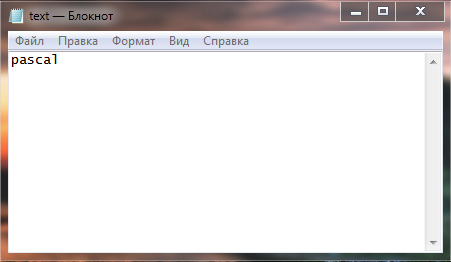
Далее набираем программу.
Program file1; Uses crt; var fl:text; str:string; begin clrscr; assign (fl, ‘programstext.txt’); reset (fl); read (fl,str); write(str); close(fl); readln end.
Строка №3. Записываем переменную «fl» и указываем для нее тип Text. Text — стандартный текстовый тип файла. Переменные этого типа используются для хранения текстовой информации.
Переменная «fl» называется файловой переменной и служит для связи программы с текстовым файлом. На этом этапе главное запомнить, что любые файловые переменные, предназначенные для работы с текстовыми файлами, должны иметь тип данных Text.
Строка №4. Записываем переменную «str» и указываем для нее тип данных String. Эту переменную мы будем использовать для чтения строк из файла.
Строка №7. Для того чтобы текстовый файл (text.txt, созданный нами ранее) стал доступен программе, его необходимо связать с файловой переменной («fl»). Это осуществляется с помощью стандартной процедуры Assign. Записываем процедуру Assign, затем в круглых скобках указываем переменную, и через запятую в апострофах указываем путь к нашему файлу «text.txt». Теперь посредством файловой переменной «fl» мы можем управлять файлом «text.txt».
Строка №8. Здесь происходит инициация файла. Инициация файла – это открытие файла для чтения, записи либо для чтения и записи одновременно. Процедура Reset говорит нам о том, что файл открывается только для чтения. В скобках после слова Reset указывается файловая переменная «fl».
Т.к. эту переменную мы связали с текстовым файлом «text.txt», то в результате процедуры Reset этот текстовый файл будет открыт для чтения.
Строка №9. Для того чтобы получить доступ к записям, хранящимся в файле, используются процедуры Read, Readln, Write, Writeln. В нашем примере для чтения записи из файла используется процедура Read. Записываем процедуру Read, далее в скобках указываем название файловой переменной и через запятую название строковой переменной. В результате действия процедуры Read из файловой переменной «fl» (как вы помните, в этой переменной хранится текстовая информация из файла «text.txt», т.е. слово «pascal») будет прочитана информация (слово «pascal») и эта информация будет записана в строковую переменную «str».
Строка №10. Выведем на экран значение строковой переменной «str». Т.е. на экран выведется слово «pascal».
Строка №11. Стандартная процедура закрытия файла, указанного в скобках после слова Close.
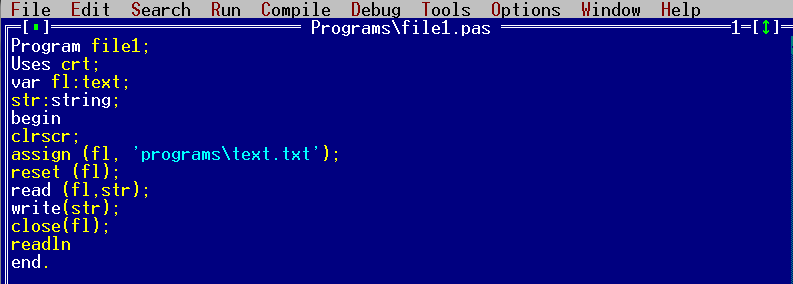
Дополнение к материалу.
1. Правила для составления имен файлов.
2. В нашем примере мы поместили текстовый файл в папке «programs». Вообще файл можно разместить в любом месте на компьютере, но тогда необходимо указывать полный путь к этому файлу в строке №7.
Источник: mojainformatika.ru
Знакомство с интерфейсом Turbo Pascal

Система программирования Турбо-Паскаль представляет собой не только сам язык, но и некоторую среду, с помощью которой создаются и компилируются (преобразуются в машинные коды) исходные тексты программ, а также запускаются на выполнение и отлаживаются готовые программы. Сама система (а это тоже программа) находится в файле turbo.exe в каталоге tp. На Вашем компьютере Турбо-Паскаль может находиться и в другом каталоге. В любом случае, найдите файл turbo.exe и запустите его.
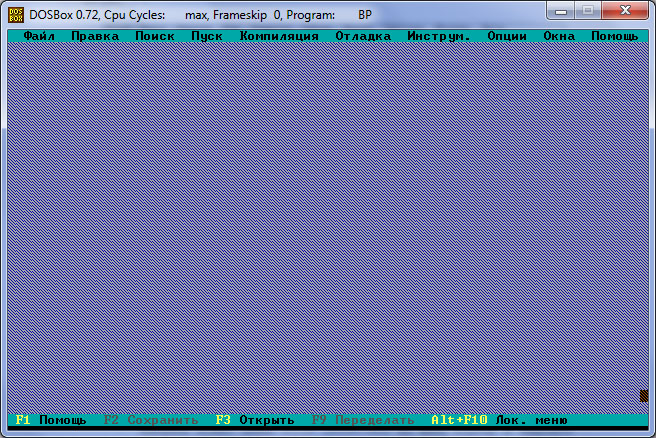
Итак, Вы запустили Турбо-Паскаль. И увидели на экране что-то похожее:
Обратите внимание на верхнюю строку экрана, она представляет собой меню системы Турбо-Паскаль. С помощью меню Вы можете выполнять все действия, которые только возможны в данной системе. Нажмите F10 и выбирайте, что бы Вы хотели сейчас сделать. Например, Вы можете создать новый файл, содержащий текст программы на Паскале. Для этого нужно:
выбрать пункт меню File (поместите на него курсор и нажмите Enter или просто щелкните мышью);
в появившемся выпадающем меню выбрать пункт New.
Если Вы проделали все эти действия, то вид Вашего экрана изменился (рис. ниже). Теперь большую часть экрана занимает окно, в котором отображается содержимое только что созданного Вами файла – это окно редактора Турбо-Паскаль. Как видите, в окне ничего нет. Наша задача – чем-нибудь его заполнить. Что ж, приступим к написанию нашей первой программы.
Но сначала рассмотрим поподробнее вид окна.
В центре самой первой строки окна расположен его заголовок – имя файла, содержимое которого отображено в окне. В нашем случае файл называется NONAME00.PAS. Такое имя автоматически присваивается вновь создаваемому файлу.

На верхней строке слева расположена кнопка закрытия окна [¦]. Попробуйте щелкнуть на ней мышкой – окно исчезнет (не забудьте потом снова открыть его). Можно закрыть окно и другим способом – нажатием клавиши Alt+F3.
При работе с программой Турбо-Паскаль Вы будете использовать множество различных окон. И размеры окон могут быть самыми разными. Если в верхней строке окна справа имеется кнопка [^] или [¦], то, щелкнув мышкой на этой кнопке, можно увеличить окно до максимального размера или вернуть прежний размер, соответственно. К сожалению, наше окно уже распахнуто, насколько возможно, поэтому для того, чтобы испробовать эту кнопку откройте еще одно. Его размер чуть-чуть отличается от первого, это позволяет продемонстрировать возможности кнопок [^] и [¦].
Обратите внимание на число рядом с кнопкой – это номер окна. Следует отметить, что для перехода из одного окна в другое нужно, нажать Alt+номер окна.
Теперь перейдем к самой нижней строке окна.
Слева отображаются координаты курсора – номер строки и столбца, в которых он находится. Попробуйте подвигать его и убедитесь в том, что координаты в нижней строке меняются. Скорее всего, Вы не смогли подвигать курсор по вертикали, так как для перехода на новую строку необходимо нажать Enter. Если Вы нажмете Enter, то сможете перемещаться уже по двум строкам и т.д.
Большую часть самой нижней строки окна самый правый столбец занимают полосы скроллинга. Курсор на каждой из них показывает, текущее положение текста в окне относительно всего текста. В этом Вы убедитесь, когда напишите программу побольше – не помещающуюся на экране целиком. Вот тогда и попробуйте пощелкать на полосах скроллинга мышкой.
Вот мы и разобрались с окном. Теперь уделим внимание самой нижней строке экрана. Эта строка постоянно напоминает Вам о том, как можно выполнить самые важные действия. Со временем Вы все это запомните, а пока – достаточно глянуть на строку подсказки и сразу ясно:
чтобы посмотреть файл помощи, нужно нажать F1;
чтобы записать файл (сохранить изменения в файле), находящийся в активном окне (в окне, в котором Вы работаете), нужно нажать F2;
открыть существующий файл – F3;
откомпилировать программу (из текста создать файл, готовый к запуску) – Alt+F9;
откомпилировать программу в режиме Make – F9 (отличие этого режима от обычного для Вас пока неважно – можете использовать и тот, и другой);
попасть в локальное меню – Alt+F10.
Итак, все, что нужно для работы, Вы уже знаете. Можно начинать писать программу. С возникающими вопросами будем разбираться по ходу дела.
Пока наш файл не имеет даже имени. Запишите его на диск. Для этого нажмите F2. На экране появится диалоговое окно Save File As:

В верхней части этого окна расположено поле для ввода имени файла. Если Вы наберете нужное имя и нажмете Enter (или щелкните мышкой кнопку OK), файл с таким именем и с расширением .PAS появится в каталоге, указанном внизу окна – в данном случае, в каталоге C:PASCAL. Если Вы хотите сохранить файл в каком нибудь другом каталоге, то перейдите с помощью клавиши Tab в поле Files и укажите нужный каталог.
Сохраните Ваш файл под какимнибудь именем, например, под именем Prog1. В следующий раз, когда Вы нажмете F2, файл будет сохранен автоматически под этим же именем. Если же Вы захотите сохранить его под другим именем, выберите File|Save as… (в меню – пункт File, затем в выпадающем меню – пункт Save as…) и получите на экране диалоговое окно, которое мы только что рассмотрели.
Источник: logi.cc
